
「PX-W3U3 V2.0」を使用して、デジタル放送をTS抜きで視聴・録画するまでの設定手順について紹介します。
間違いのないように書いているつもりですが、
もし間違いがありましたらコメント等で指摘して頂ければ幸いです
TS抜きとは?
TS抜き初心者の人は、まず以下記事を見た方が理解が早いと思うので、参考にしてみて下さい。
最初に
・この記事は「PX-W3U3 V2.0」の設定方法を解説した内容であって、「PX-W3U3」用ではありません。
(「PX-W3U3」の場合は、BDAドライバーもBonDriverも別のものをインストールする必要があるので注意です)
この記事で使用したもの(購入したもの)
準備するもの一覧です。
BS/CSを観ない人は、B-CASカードと本体さえあればOKです。
- PX-W3U3 V2.0本体
- 分波器(分配器ではなくて分波器なので注意!)
- BS/CSを視聴したい場合に必要になる(BS/CSを観ないなら不要)
- テレビケーブル(BS/CSも視聴したい場合は最低3本必要)
- B-CASカード

- 自力で用意する(このページとか参考にすると良いかもしれません)
カードリーダーは、「PX-W3U3 V2.0」内蔵のものを使用しますので、この記事のやり方でやるなら不要です。
最初に)一通りの導入までの流れ
TS抜き初心者の人は、何が何やら分からない人が多数だと思うので、一通りの流れを箇条書きで最初に書いておきます。
- 「BDA」ドライバーをパソコンにインストールする
- 「BDA」ドライバーというのは単に「PX-W3U3 V2.0」のドライバーのことです
- PX-W3U3 V2.0の初期設定を行う(ブースターや給電など)
- 「TVTest」のフォルダ中に「BonDriver」ファイルを移す
- 「BonDriver」は「TVTest」から、チューナーを扱えるようにするためのソフト(ドライバ的なものです)
- TVTestを起動する
- チャンネルスキャンする
- 完了

ファイルの名前とかがややこしくて敷居が高そうに見えますが、やってみると、そこまで難しくはないです。
事前準備
設定を始める前に、以下のランタイムを入れておかないといかないみたいなので、入れて下さい。
- Visual C++ 2005 SP1 再頒布可能パッケージ (x86)
- Visual C++ 2005 SP1 セキュリティ更新プログラム KB2538242 (vcredist_x86 を選択)
- Visual C++ 2008 SP1 再頒布可能パッケージ (x86)
- Visual C++ 2010 再頒布可能パッケージ (x86)
参考:http://vladi.cocolog-nifty.com/blog/2011/10/px-w3u3-240f.html
具体的な設定手順
①BDAドライバをパソコンにインストールする
- PLEXのサイトにて「PX-W3U3 V2.0」の「BDA」ドライバをダウンロードする
- 展開したフォルダの中にある「BDA_Driver」を開く

- 64bitOSの場合は64bitのフォルダ、32bitOSの場合は32bitのフォルダを開く
- 「Install_Driver.bat」を実行する
これでBDAドライバのインストールは終了です。
インストールし終わったら、「PX-W3U3 V2.0」本体をUSBでパソコンに接続します。
接続が終わったら、「マイコンピューター」を「右クリック」→「プロパティ」→「デバイスマネージャー」を開きます。
こんな感じ↓で、「HDTV PX-W3U3_V2~~~~」という表示が、「サウンド」と「ヒューマン」のところに表示されていたらインストールは完了しています。
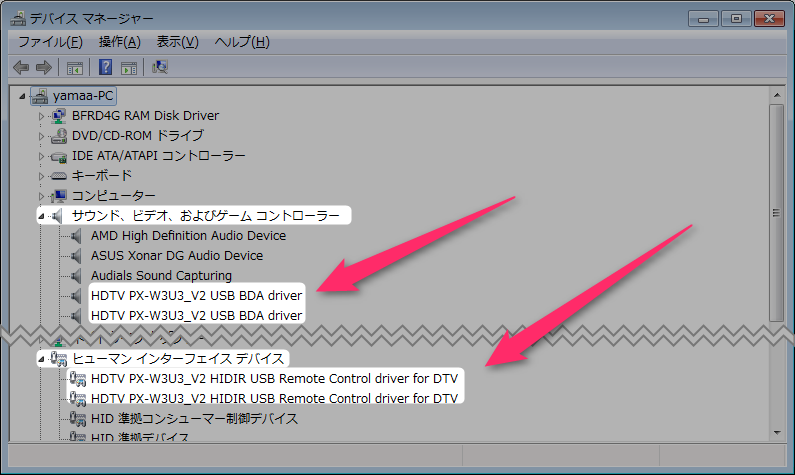 |
| ▲この時点で、デバイスに「?」や「!」が付いてしまってる場合は、「右クリック」→「ドライバーソフトウェアの更新」から、BDAのインストーラーがあるフォルダを指定したら良いと思います。 ちなみに、イントールしたBDAドライバを削除したい場合は、同じフォルダ内にある「Unstall_Driver.bat」を実行します。 |
②地デジチューナーのブースター機能を設定する
「PX-W3U3 V2.0」には、ブースター機能などが内蔵されています。
それの設定についてです。
- 先ほど展開した「BDA」フォルダの中にある「Utility」フォルダを開く

- 「LNB」は自前のパラボラアンテナに給電するための設定
- 給電したい場合は「PX-W3U3_V2_LNB_ON.reg」を実行
- 「パラボラアンテナってなんぞ?」という人は「PX-W3U3_V2_LNB_OFF.reg」を実行
- 「ISDB-T_LNA_Control」は地デジのブースター(感度)設定
- 自動調整させたい場合は「PX-W3U3_V2_T_LNA_ON.reg」を実行
- 自動調整させたくない場合は「PX-W3U3_V2_T_LNA_OF.reg」を実行
- 私の場合はONを実行しておくとチャンネルの検出が出来ませんでした(環境によって変えた方が良いしれません)
- 「ISDB-S_LNA_Control」はBS/CSのブースター(感度)設定
- 自動調整させたい場合は「PX-W3U3_V2_S_LNA_ON.reg」を実行
- 自動調整させたくない場合は「PX-W3U3_V2_S_LNA_OF.reg」を実行
(環境によって変えた方が良いしれません)
- 「LNB」は自前のパラボラアンテナに給電するための設定
③TVTest本体をダウンロードする
次に、TVtest本体をダウンロードします。
- axfcのこのページよりTVTest(0.7.23)をダウンロードする
- ファイルを展開する

- 展開したフォルダを好きな場所に移動する
以上で導入は終了です。
アンインストールしたい場合はそのままフォルダごと削除してしまえばOKです。
④BonDriverをTVTestのフォルダに移動する
次に、BonDriverをTVtest本体にインストールします。
- axfcのこのページより「PX-W3U3 V2.0」用の「BonDriver」をダウンロードする
- この中にはTVTest自体も含まれてて混乱すると思いますが、実際に使用するのは「BonDriver~~」と書いているファイルだけです
- ファイルを展開する
- フォルダの中にある以下のファイル郡を、「TVTest」のフォルダに移動する
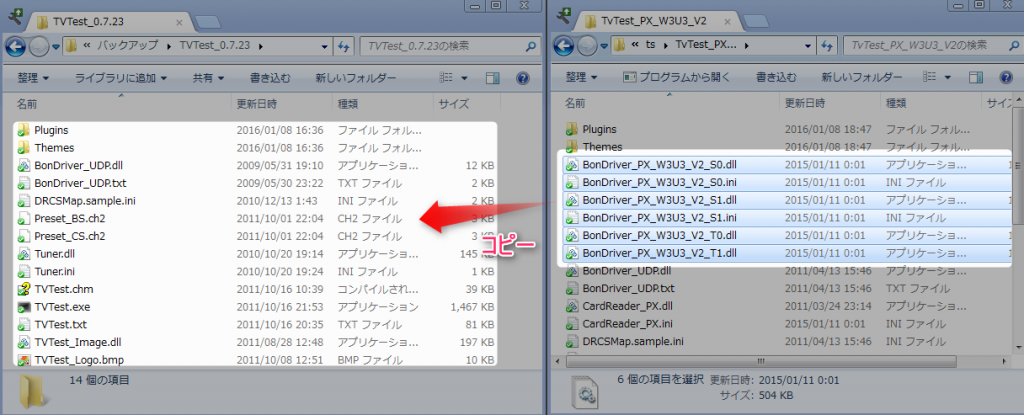
- 移動するのは以下の6つ
- BonDriver_PX_W3U3_V2_S0.dll
- BonDriver_PX_W3U3_V2_S0.ini
- BonDriver_PX_W3U3_V2_S1.dll
- BonDriver_PX_W3U3_V2_S1.ini
- BonDriver_PX_W3U3_V2_T0.dll
- BonDriver_PX_W3U3_V2_T1.dll
- 移動するのは以下の6つ
- 以下のように記述した「BonDriver_PX_W3U3_V2_T0.ini」と「BonDriver_PX_W3U3_V2_T1.ini」というファイルを作成する
(「BonDriver_PX_W3U3_V2_S1.ini」と「BonDriver_PX_W3U3_V2_S0.ini」にもこの記述がない場合は記述する)[M2] M2_Dec=1
これでBonDriverの導入は終了です。
⑤TVTestを起動してチャンネルスキャンする
以上で準備完了なので、TVTest.exeを立ち上げます。
すると以下の様な画面(初回起動画面なので、次回以降は表示されない)が立ち上がるので、以下のような設定にして「OK」をクリックします。
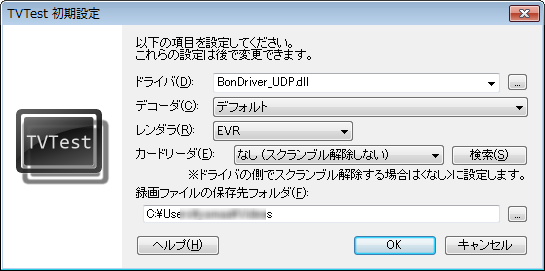 |
レンダラ: カードリーダー: |
内蔵のカードリーダーを読み込む方法としては以下の3通りの方法があるらしいのですが、この記事で紹介している方法は「M2方式」というやつです。(「M2_Dec=1」というファイルを追加する方法)
| 使用するカードリーダー | 読み込み形式 | .scardファイル | .iniファイル | FakeWinSCard |
|---|---|---|---|---|
| 外付け | 外付け | 不要 | 不要 | 不要 |
| 内蔵 | SCARD方式 | 必要 | 不要 | 不要 |
| 内蔵 | M2方式 | 不要 | 必要(M2_Dec=1) | 不要 |
| 内蔵 | FakeWinScard方式(外付け同等) | 不要 | 不要 | 必要 |
M2方式だと
- 有料放送が観れない
- SCARD方式だとEDCBなどのソフトが使えない
などの制限があるみたいですが、私の環境では地デジしか観れないのでよく分かりません。。
外付けカードリーダーを使用すると、何の制限もなく視聴できるらしいです。(ちなみに、M2方式ではEDCBもspinelなども問題なく使えます)
FakeWinScard方式の場合は、axfcのこのページの「FakeWinScardのファイル」と、TVtestの中に入ってた「CardReader_PX.ini」と「CardReader_PX.dll」を移動させれば使えます。
すると(何もエラーが起きなければ)以下の様なウィンドウが出るので、「いいえ」をクリックして下さい。
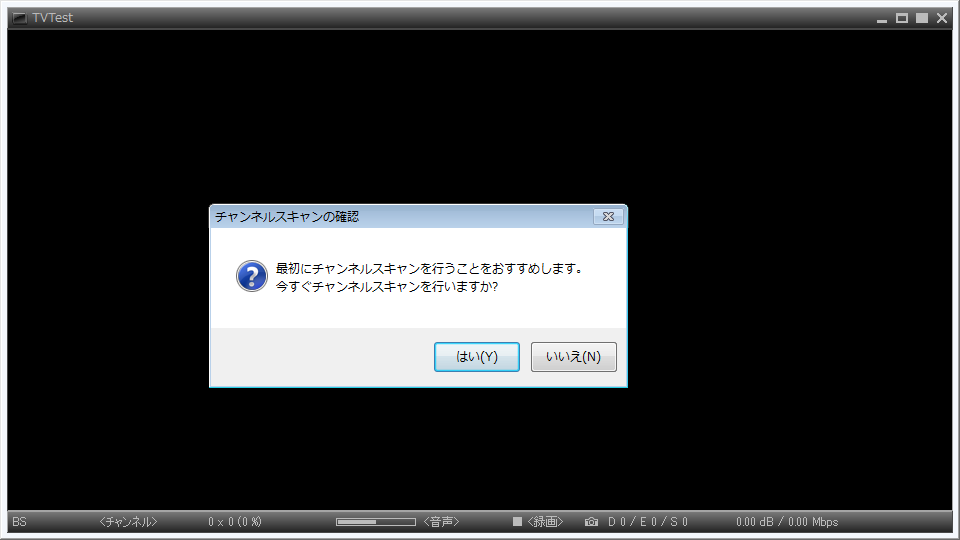 |
▲この時点で「チャンネルが検出できませんでした」と出る場合は、BDAドライバがきちんとインストール出来ていなかったりするみたいです。 (ちなみに私の場合は、ACアダプターのコンセントを入れ忘れたためにこの表示が出て、10分くらい無駄に悩みました・・・) |
メインウィンドウ左下から、スキャンしたい放送の種類を選択します。
次に、ウィンドウの適当な場所で「右クリック」→「設定」を開いて、「チャンネルスキャン」の項目を開きます。
「地デジ」、「BS/CS」をそれぞれ以下の様な手順でスキャンします。
集合住宅とかだとUHFだったり、CATVだったりする場合があるので、自宅のスペックを確認しましょう。 | 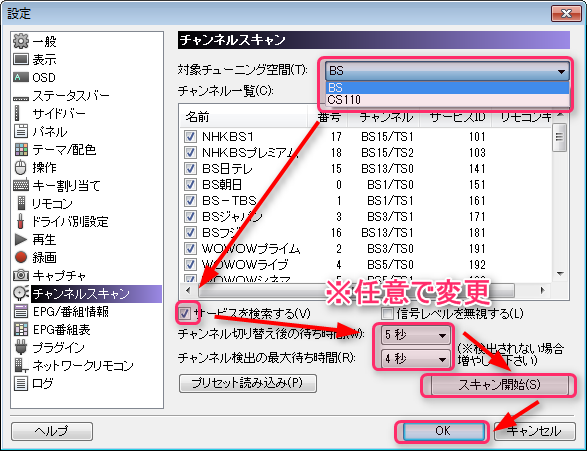 私の環境ではBSは視聴できないので何ともいえません。。 |
| ▲地デジのスキャン手順 | ▲BS/CSのスキャン手順 |
「サービスを検索する」のチェックを入れると、マルチ編成でチャンネルが検出されます。「マルチ編成とかいらない」という人はチェック不要です。
正常にスキャンする事が出来れば、以下の様な感じでスキャンが進みます。
 |
▲正常にスキャン出来ない場合は、ここのdbやMbpsなどが0のままになります。 ここで何を試してもスキャンできない場合は、「BDA」ドライバーを削除して、「PBDA」ドライバーを入れなおして、Windows Media Centerでテレビが視聴できるか試してみると良いかもしれません。(それでTVtestの問題なのか、ハードウェア的な問題なのかが分かるので) |
これでスキャンが終われば、普通にテレビとして視聴できるようになります。
こんな感じ↓。
TVTestの使い方
画面の簡単な使い方としては以下の様な感じです。(詳しくは付属の「TVTest.chm」というファイルを観れば詳しく載っています。それかググればいっぱい出てきます)
「右クリック」→「EPG番組表」から番組表も観れます。
 |  |
| ▲画面の使い方 | ▲番組表 |
あと、多重で起動したい場合は、同じ「TVTest.exe」というファイルを立ち上げれば良いだけです。(左下のメニューから「BonDriver_PXW3U3_V2_T0」とか切り替えればOK)
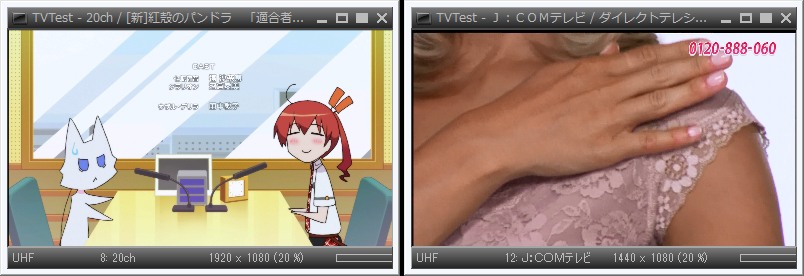 |
| ▲2画面起動 |
正直、使い方については調べなくても大体直感で分かると思います。
それくらい分かりやすいUIなので。
また、録画した動画ファイルは、
- MPEG2-TSコンテナ
- H.264映像コーデック
- AAC音声コーデック
なので、これに対応している動画再生ソフトなら、どんなソフトからでも再生可能です。(制限は勿論ありません)
オススメの再生ソフトは、TVtest+Tvplayです↓。
参考:Tvtest+Tvplay+TVCaptionでTSファイルを字幕付で再生する方法
最後に
というかこのTVTestというソフト、最強すぎますよね。
動作軽いし、多機能だし、使い易いし。
私の環境下(CPU:i7 2600k メモリ12GB)では、CPU使用率は5%未満で、メモリ使用率も60MBくらいしかありませんでした。(録画した場合でもCPU使用率9%未満とかでした)
メーカー製の地デジ視聴ソフトとか、CCIの暗号化の処理とかに負荷がかかるのか知らないですけど、めちゃくちゃもっさりしてますよね。
素晴らしい技術が利権のために台無しにされてる感が否めないですよね。。
というわけで以上で視聴・録画までの設定方法の説明は以上で終了です。
関連:EpgDataCap_Bon(EDCB)の導入と設定方法(1/2)【予約録画】



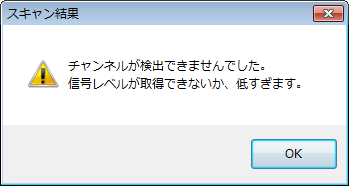
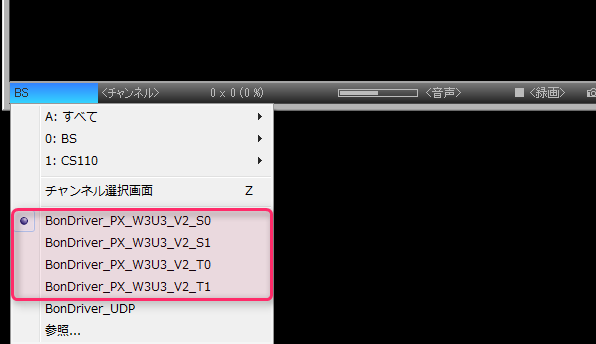
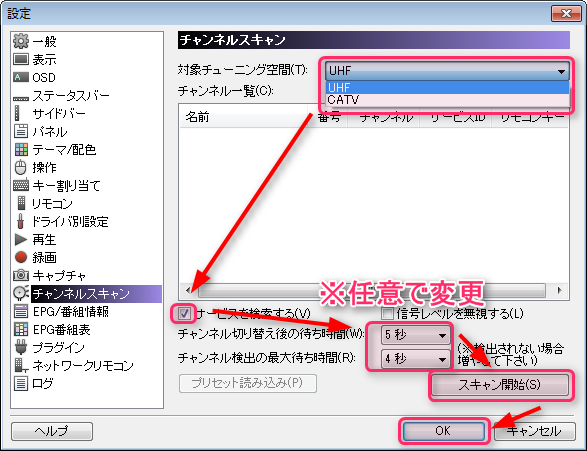
コメント
用意する物のところにこれも記載してあげて!!
付属のUSBケーブルだと不具合生じるから それからセルフパワーUSBハブも!!
iBUFFALO USB2.0ハブ 4ポートタイプ ACアダプタ付 【電源連動タイプ】 ブラック 【PlayStation4,PS4,PS3,torne動作確認済】 BSH4AE06BK https://www.amazon.co.jp/dp/B005GYJSHG/ref=cm_sw_r_tw_awd_Q770wb501MR2G
ELECOM USB2.0ケーブル A-miniBタイプ フェライトコア付 1m ブラック U2C-MF10BK https://www.amazon.co.jp/dp/B002FB6IZI/ref=cm_sw_r_tw_awd_Z470wbPNYB0D9
私自身、そのような不具合が起こった事がないのですが、一般的な問題なのでしょうか・・?
BS視聴のためには、BonDriver_PX_W3U3_V2_S0.ini(S1も)の最後にも
[M2]
M2_Dec=1
の追記が必要です。
既知の内容でしたら失礼。
失礼、()内に記載がありました。当方のミスでおさわがせしました。
お手数ですが、削除をお願いします。
BonDriver_PXW3U3_V2_T0
では正常にチャンネルスキャンできますが
BonDriver_PXW3U3_V2_T1
ではできません。なぜでしょうか?
CATVです。
BSは両方でスキャンできました。
非常に参考になりました。PX-W3U3 V2.0を使えばBandicamでキャプチャー出来るようになるのでしょうか。
静止画キャプチャならTVTest+TSMemory+aviutlがデフォでしょ
windows7ならすんなり設定できました。
windows10ではダメですね。
tvtestを起動すると以下のダイアログが表示されて視聴できないのですが、、、、、
—————————————
DirectShowの初期化ができません。
MPEG-2デコーダフィルタをフィルタグラフに追加できません。
設定で有効なMPEG-2デコーダが選択されているか確認してください。
また、レンダラを変えてみてください。
Windowsのエラーメッセージ :
無効なメディアの種類が指定されました。
エラーコード(HRESULT) 0x80040200
Windows10でTVTestに挑戦し、チャンネル・スキャンまで成功しましたが、チャンネル・タイトルは出ますが、映像も音声も出ず、最初からエラー欄のS値のみ増え続ける状態です。何が問題なのかわかりません。Windows10では無理なのでしょうか。
全く一緒だ・・・
当方も1回目、アマゾンから購入しwin10で使用した時は同じ症状で初期不良で返品しました。今回は念のため購入店を変更し楽天のCOPMOTOから購入しソフト条件は前回の使用条件と全く同じで使用しました。ところが今回も同じように画像、音も出なかったのですが念のため別のCASカードを入れてみたところ、全く問題なく使用できるようになりました。その後又CASカードを元に戻しましたが、問題なく安定に受信できています。前回もCASカードの入れ替えは試みましたが映りませんでした。映らなかった原因は結局不明ですが、どうもCASカード周りに問題があるのかも知れません。
>>「カードリーダー」は「なし(スクランブル解除しない)」を選びます。
Vladiのほうでは「スマートカードリーダ」と選択されてるのに
このサイトでは 「なし(スクランブル解除しない)」に選択されてる…
何故?
マニュアルどうりやったんですがBSチャンネルがスキャンできないので
解決方法を教えてください宜しくお願いします
Windowas10ですが、このサイトのおかげでEpgTimerも含めばっちり設定できました。
最初、まったく絵が出ず、またチャンネルの検出もできず焦りましたが、単に電波の強度が足りなかったようで、安いブースターをかませたら映りました(苦笑)。
テレビにつないだらOKだったんですが、このチューナーだとギリギリアウトだったようです。
親切な解説ありがとうございました。
tvtestを起動すると以下のダイアログが表示されて視聴できないのですが、、、、、
—————————————
DirectShowの初期化ができません。
MPEG-2デコーダフィルタをフィルタグラフに追加できません。
設定で有効なMPEG-2デコーダが選択されているか確認してください。
また、レンダラを変えてみてください。
Windowsのエラーメッセージ :
無効なメディアの種類が指定されました。
エラーコード(HRESULT) 0x80040200
このページには感謝しかない。
ありがとう。うまくいった。